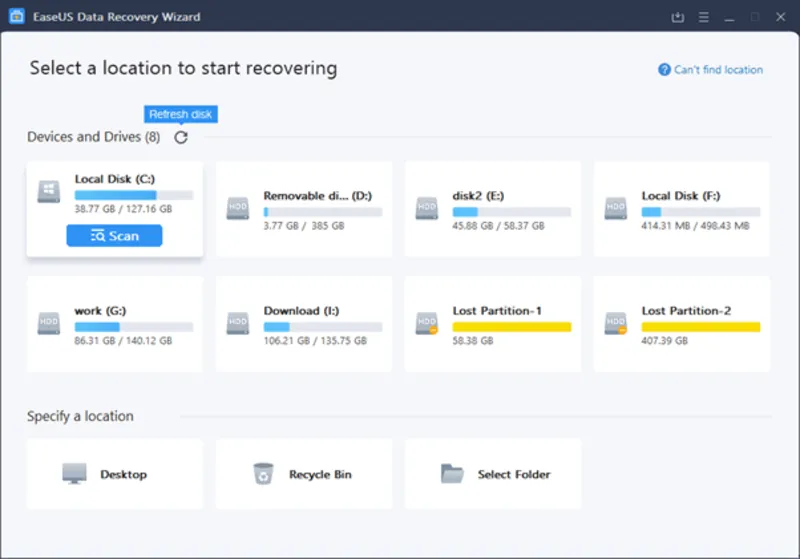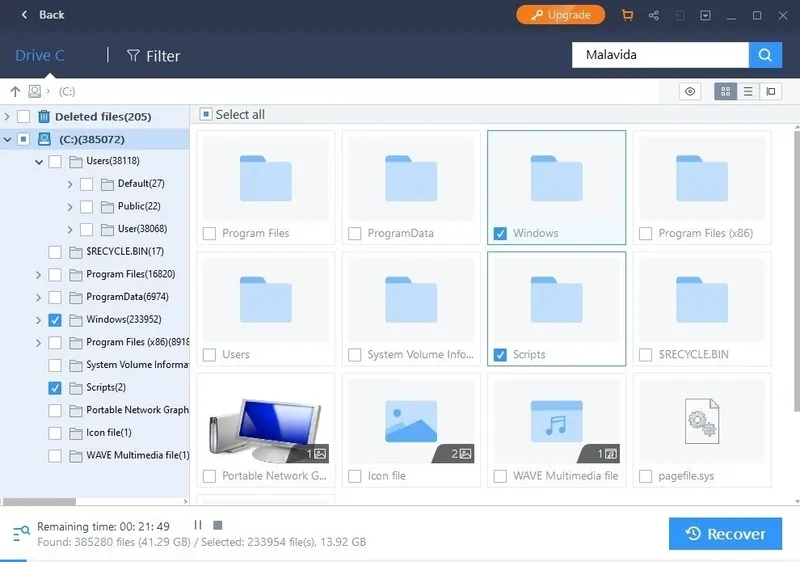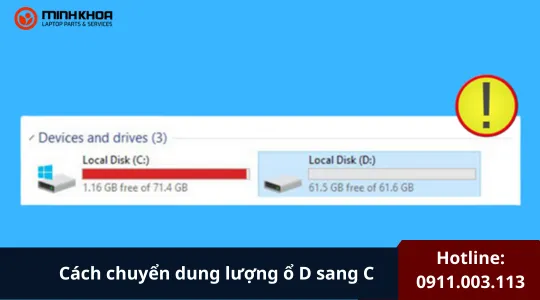EaseUS Data Recovery Wizard (Khái niệm, Công dụng & Cách cài đặt)
EaseUS Data Recovery Wizard là phần mềm chuyên dụng được sử dụng nhiều nhằm giúp cho người dùng lấy lại được các dữ liệu đã mất trên máy tính dù đó là do nguyên nhân nào. Thế nhưng vẫn có không ít người chưa biết liệu EaseUS Data Recovery Wizard là gì và nó có công dụng như thế nào. EaseUS Data Recovery Wizard có hỗ trợ người dùng tìm lại được file đã mất không? Cách sử dụng EaseUS Data Recovery Wizard full crack ra sao?
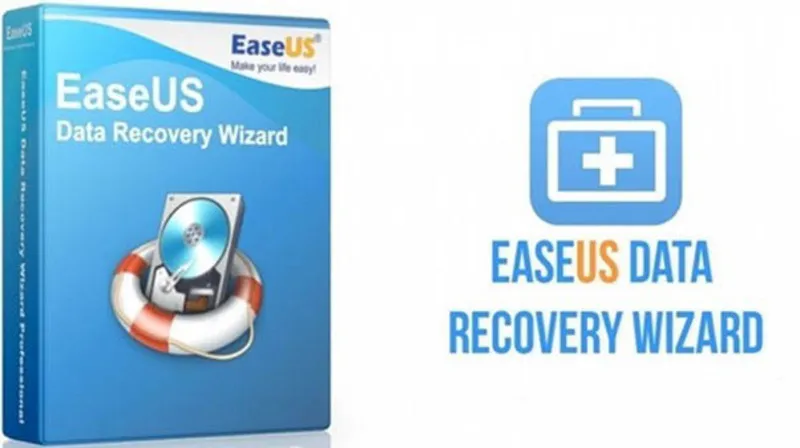
Để người dùng có cái nhìn chi tiết hơn về phần mềm EaseUS Data Recovery Wizard cũng như dễ dàng hơn khi sử dụng, Linh kiện Minh Khoa xin chia sẻ đến bạn các thông tin về phần mềm thông qua bài viết sau đây. Tham khảo ngay bạn nhé!
1. EaseUS Data Recovery Wizard là gì?
EaseUS Data Recovery Wizard là một phần mềm khôi phục dữ liệu free được dùng chuyên cho laptop hệ điều hành windows. Có thể nói, đây chính là một trong những phần mềm được sử dụng nhiều và phổ biến nhất hiện nay. Tìm kiếm và lấy lại những dữ liệu đã bị xóa hoặc bị mất chính là chức năng chính mà phần mềm này đảm nhận trong quá trình được cài đặt trong máy tính của người dùng.
Cho đến thời điểm hiện tại, tại 160 quốc gia đã có hơn 72 triệu khách hàng đang sử dụng phần mềm này và vô cùng hài lòng. Đây là công cụ giúp bạn nhanh chóng phục hồi tệp tin hoặc thư mục bị xóa hoặc bị mất trên nhiều loại thiết bị lưu trữ như ổ cứng, USB, thẻ nhớ, máy ảnh hay điện thoại.
Bao gồm: Hình ảnh, video, âm thanh, tài liệu office, email, thậm chí là các file đã được nén với dung lượng cao,… Không chỉ vậy, EaseUS Data Recovery Wizard luôn sẵn sàng hỗ trợ người dùng lấy lại dữ liệu đã mất ở bất kỳ nguyên nhân nào một cách nhanh chóng và hiệu quả nhất.
Xem thêm Chuyển dữ liệu từ máy tính này sang máy tính khác trên window 10/11
2. Các công dụng chính của phần mềm
Với 3 tông màu chủ đạo là trắng, xanh dương và vàng, phần mềm EaseUS Data Recovery Wizard đã mang đến cho người dùng cảm giác thân thiện, dễ dàng sử dụng hơn. Người dùng có thể trải nghiệm nhiều tính năng của phần mềm dù miễn phí.
Dưới đây là một số công dụng chính của EaseUS Data Recovery Wizard:
2.1. Giao diện thân thiện, dễ sử dụng
EaseUS Data Recovery Wizard có thiết kế giao diện hiện đại, sử dụng các tông màu trắng, xanh dương và vàng chủ đạo, tạo cảm giác thân thiện và dễ nhìn. Người dùng chỉ cần thực hiện 3 bước cơ bản để hoàn tất quá trình khôi phục dữ liệu. Dù bạn là người không rành công nghệ vẫn có thể sử dụng phần mềm này một cách suôn sẻ và hiệu quả nhất.
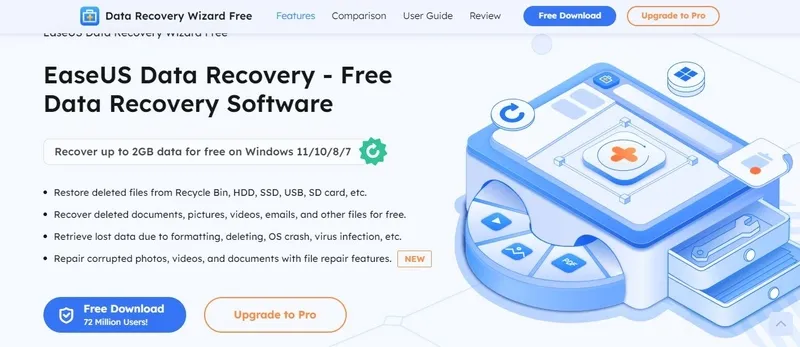
2.2. Khả năng khôi phục dữ liệu vượt trội
Mặc dù miễn phí, EaseUS Data Recovery Wizard vẫn mang đến khả năng khôi phục mạnh mẽ với:
- Khả năng khôi phục hầu như toàn bộ dữ liệu đã bị xóa hoặc mất, bao gồm nhiều loại tệp như tài liệu, hình ảnh, video, email, âm thanh,…
- Hỗ trợ các file bị nén và mã hóa trên phân vùng NTFS, FAT12, FAT16 và FAT32.
- Cho phép xem trước nội dung tập tin trước khi khôi phục, giúp người dùng dễ dàng lựa chọn dữ liệu cần thiết.
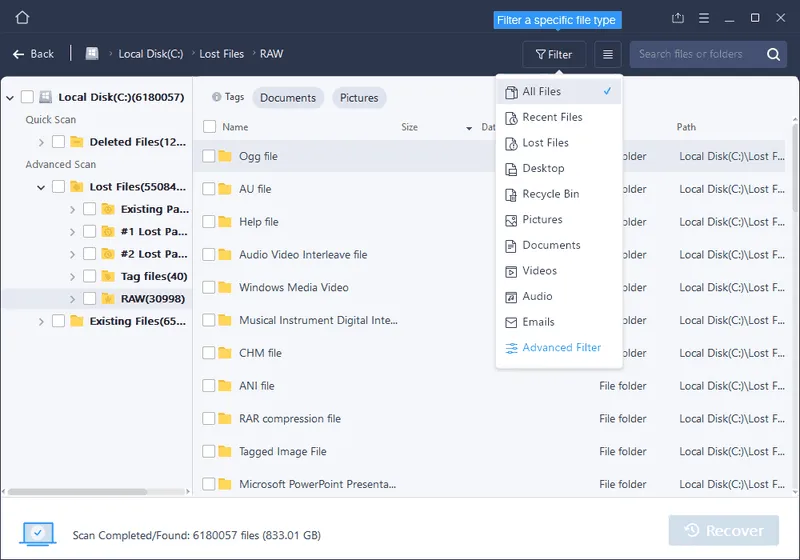
2.3. Quét dữ liệu thông minh với hai chế độ linh hoạt
EaseUS cung cấp hai chế độ quét dữ liệu chuyên sâu:
- Quick Scan (Quét nhanh): Dùng để tìm nhanh các tệp tin bị xóa gần đây, giúp tiết kiệm thời gian.
- Deep Scan (Quét sâu): Tìm kiếm dữ liệu ở mức độ sâu hơn, có khả năng khôi phục những tệp đã mất từ lâu hoặc bị định dạng.
Cả hai chế độ đều được tối ưu để đảm bảo tốc độ quét nhanh và tỷ lệ phục hồi cao mà không ảnh hưởng đến an toàn dữ liệu.
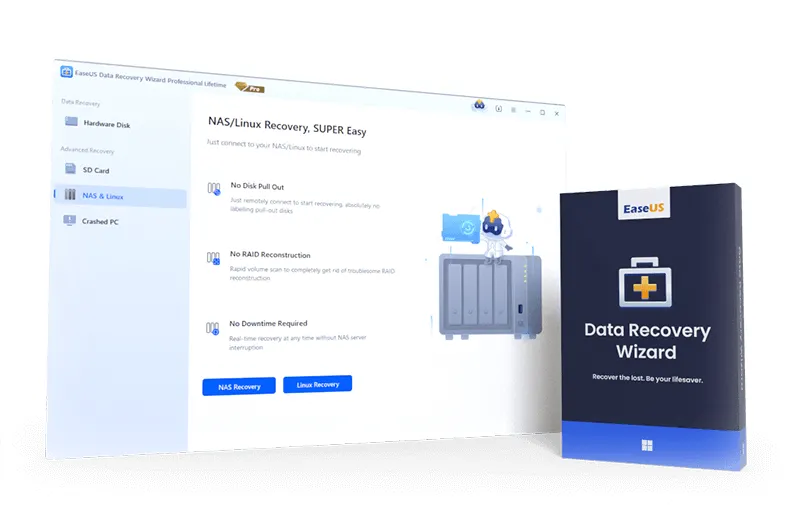
2.4. Tính năng bảo mật và an toàn tuyệt đối
Trong suốt quá trình quét và khôi phục, phần mềm hoạt động hoàn toàn an toàn, không làm thay đổi hay ghi đè lên dữ liệu gốc. Đồng thời, EaseUS cam kết bảo mật 100% thông tin người dùng, không thu thập hay chia sẻ dữ liệu ra bên ngoài.
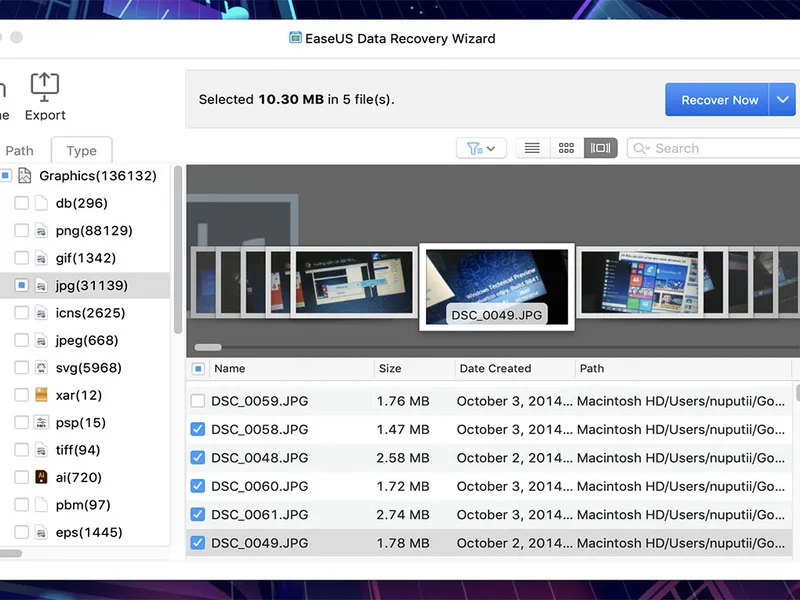
2.5. Hỗ trợ nhiều tình huống mất dữ liệu phổ biến
EaseUS Data Recovery Wizard có thể khôi phục dữ liệu hiệu quả trong nhiều trường hợp khác nhau:
- Xóa nhầm (Shift + Delete hoặc Delete thông thường).
- Làm trống thùng rác hoặc mất dữ liệu do lỗi thùng rác.
- Ổ cứng bị định dạng, lỗi phân vùng hoặc lỗi bad sector.
- Khôi phục dữ liệu trên ổ cứng HDD/SSD, USB, thẻ nhớ SD đã bị định dạng.
- Lấy lại dữ liệu do virus tấn công, lỗi hệ thống hoặc máy tính gặp sự cố.
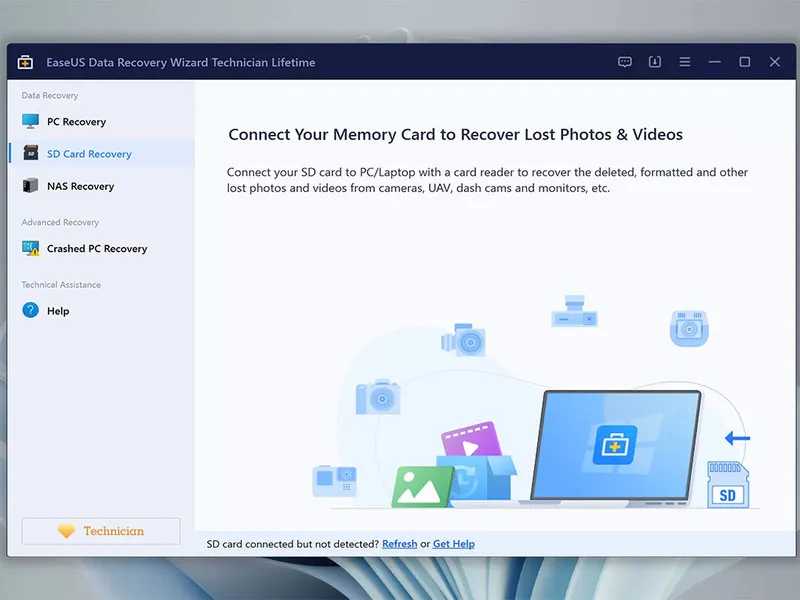
2.6. Khôi phục dữ liệu trên nhiều thiết bị và định dạng
Phần mềm hỗ trợ phục hồi dữ liệu từ hơn 2.000 loại thiết bị lưu trữ, bao gồm:
- Ổ cứng (HDD, SSD), USB, thẻ nhớ, máy tính, máy ảnh kỹ thuật số, thiết bị NAS, máy chủ,…
- Phục hồi trên hơn 1.000 định dạng file khác nhau như: Ảnh, video, âm thanh, tài liệu, email, file hệ thống,…
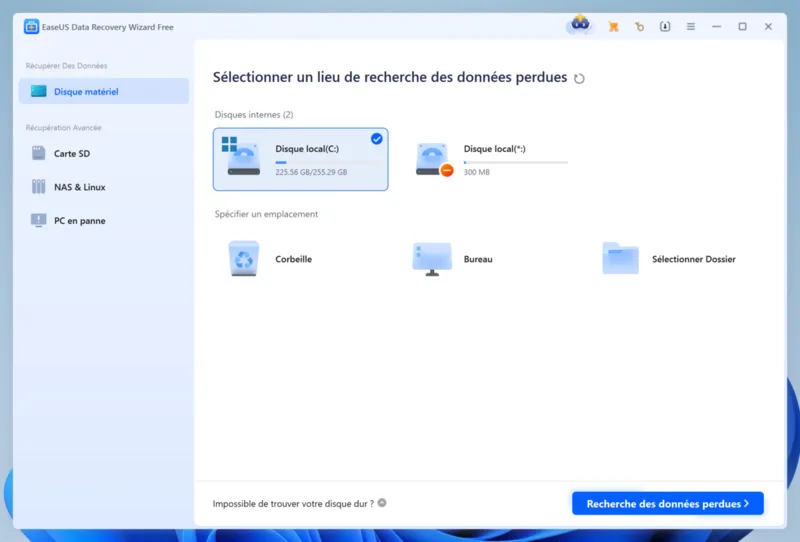
2.7. Cứu dữ liệu từ máy tính không thể khởi động
Từ phiên bản EaseUS Data Recovery Wizard 15.6, phần mềm đã bổ sung tính năng Recover Data from Crashed Computer – cực kỳ hữu ích khi máy tính:
- Không thể boot vào hệ điều hành.
- Gặp lỗi màn hình xanh/đen chết chóc.
- Hoặc bất kỳ sự cố hệ thống nghiêm trọng nào khác.
Người dùng chỉ cần chuẩn bị một USB boot ngoài để sử dụng tính năng này, và phần mềm sẽ giúp truy xuất dữ liệu một cách an toàn trước khi xử lý lỗi hệ thống.
Tham khảo bài viết Công cụ khôi phục dữ liệu từ ổ cứng
3. Hướng dẫn cài đặt phần mềm EaseUS Data Recovery Wizard full crack
Chỉ với vài bước đơn giản, bạn có thể cài đặt phần mềm EaseUS Data Recovery Wizard và bắt đầu quá trình khôi phục dữ liệu nhanh chóng:
Bước 1: Truy cập vào trang chủ của EaseUS để tải xuống phiên bản mới nhất của phần mềm EaseUS Data Recovery Wizard phù hợp với hệ điều hành bạn đang sử dụng (Windows hoặc macOS).
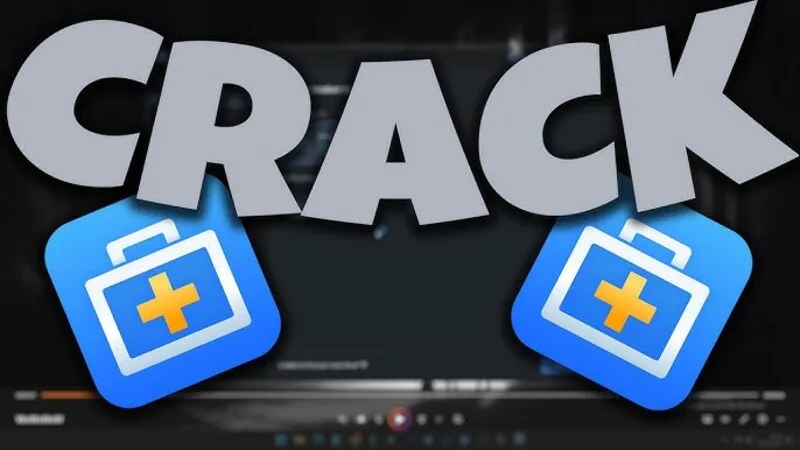
Bước 2: Sau khi tải về, mở tệp nén chứa phần mềm. Nếu xuất hiện thông báo:
“The app you’re trying to install isn’t a Microsoft-verified app”, hãy chọn “Install anyway” để tiếp tục cài đặt. Đây là cảnh báo mặc định của Windows với ứng dụng không tải từ Microsoft Store, hoàn toàn không ảnh hưởng đến tính an toàn của phần mềm.
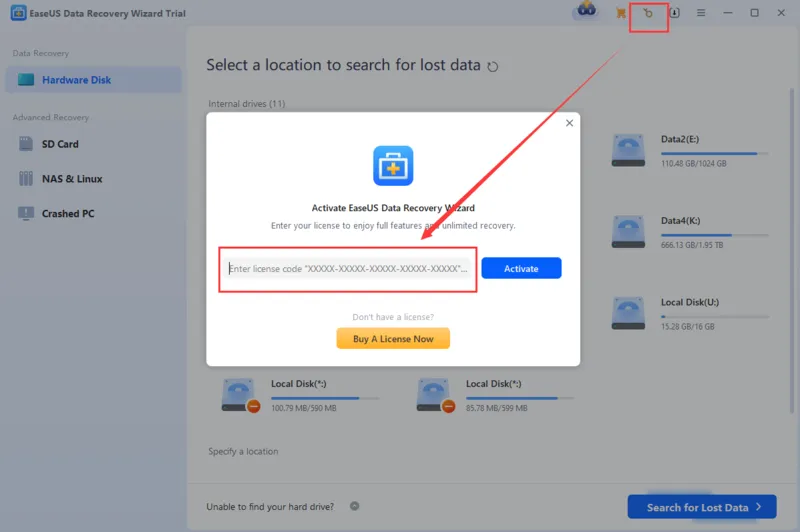
Bước 3: Trong cửa sổ cài đặt, nhấn vào nút “Install Now”. Quá trình cài đặt sẽ bắt đầu và thường chỉ mất vài phút để hoàn tất.
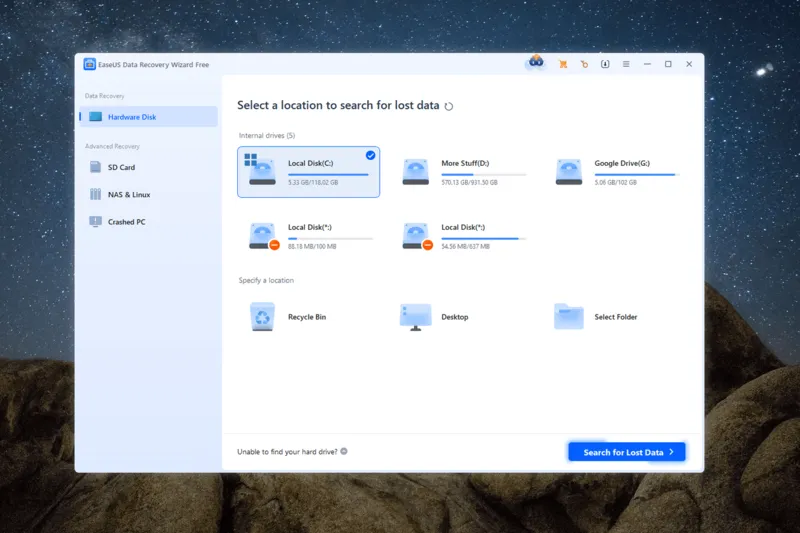
Bước 4: Khi màn hình hiển thị “Installation Complete”, bạn chỉ cần nhấn “Start Now” để mở phần mềm và bắt đầu sử dụng.
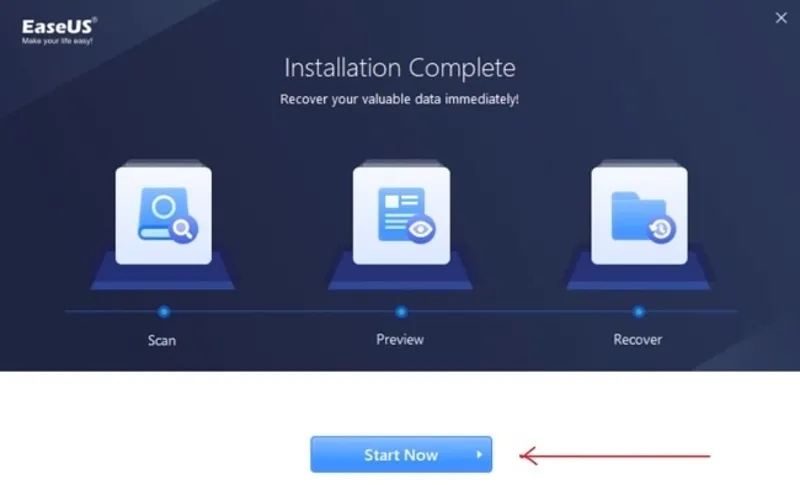
EaseUS Data Recovery Wizard là lựa chọn đáng tin cậy cho bất kỳ ai đang tìm kiếm một giải pháp khôi phục dữ liệu đơn giản nhưng mạnh mẽ. Với những thông tin mà Linh kiện Minh Khoa đã cung cấp mong rằng sẽ mang đến cho người dùng nhiều thông tin hữu ích để bạn sử dụng phần mềm này tốt nhất có thể.

Nếu bạn muốn MUA/ THAY LINH KIỆN GIÁ SỈ hoặc LẺ hãy liên hệ chúng tôi. Đội ngũ nhân viên của LINH KIỆN MINH KHOA luôn sẵn sàng hỗ trợ quý khách 24/7.
LINH KIỆN MINH KHOA ĐANG Ở ĐÀ NẴNG
- Điện thoại/Zalo Chat: 0911.003.113
- Facebook: www.facebook.com/linhkienminhkhoavn/
- Địa chỉ: 155 Hàm Nghi, Thanh Khê, Đà Nẵng